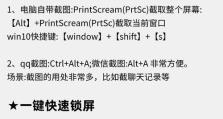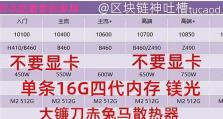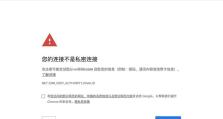电脑卡顿修复教程大全(一站式解决电脑卡顿的有效方法)
现代人生活离不开电脑,但有时我们会遇到电脑卡顿的问题,影响了我们的工作和娱乐体验。本文将为大家提供一些有效的电脑卡顿修复方法,让您的电脑恢复流畅的状态。
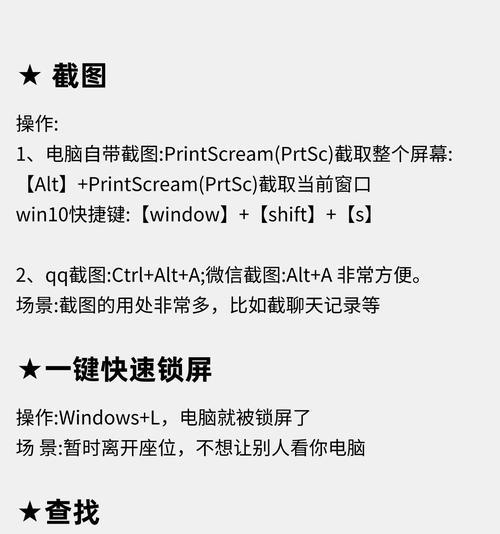
1.清理硬盘空间——提升系统运行速度
在开始菜单中搜索“磁盘清理”,点击进入后选择需要清理的磁盘,勾选相关选项,点击“确定”即可进行清理操作。这样能够释放硬盘空间,提升系统运行速度。

2.关闭开机自启动项——加快系统启动速度
打开任务管理器,点击“启动”标签页,禁用那些不必要的开机自启动项,减少系统启动时的负担,从而加快启动速度。
3.升级硬件驱动——优化硬件性能

打开设备管理器,找到需要升级驱动的硬件设备,在右键菜单中选择“更新驱动程序”,选择自动搜索并安装最新的驱动程序。这样可以优化硬件性能,减少卡顿现象。
4.清理系统垃圾文件——提升系统运行效率
在开始菜单中搜索“磁盘清理”,点击进入后选择系统盘(通常是C盘),勾选“临时文件”、“回收站”等垃圾文件选项,点击“确定”即可进行清理操作。这样可以提升系统的运行效率。
5.安装杀毒软件——消除病毒影响
下载并安装一款可信赖的杀毒软件,定期进行全盘扫描和实时监控,清除电脑中的病毒和恶意软件,防止它们影响电脑的正常运行。
6.清理浏览器缓存——优化上网体验
打开浏览器设置,找到“清除浏览数据”或“清理缓存”选项,勾选相关选项,点击“清除”按钮即可清理浏览器缓存,优化上网体验。
7.关闭不必要的后台进程——减少资源占用
打开任务管理器,切换到“进程”标签页,结束那些不必要的后台进程,减少系统资源的占用,提升电脑的运行速度。
8.调整电脑性能选项——优化系统设置
在开始菜单中搜索“性能选项”,点击进入后选择“调整为最佳性能”,然后点击“应用”按钮,这样可以优化系统设置,提升电脑的运行效率。
9.更新操作系统——修复系统漏洞
打开系统设置,点击“更新与安全”,选择“Windows更新”,点击“检查更新”按钮,安装最新的系统补丁和更新,修复系统漏洞,提升系统稳定性。
10.检查硬件故障——修复硬件问题
如果以上方法无效,可能是因为硬件问题导致电脑卡顿。检查硬件连接是否松动、是否存在硬件故障,并及时修复或更换损坏的硬件设备。
11.清理风扇和散热孔——降低过热风险
随着时间推移,电脑风扇和散热孔会积累灰尘,导致散热不良,从而引起电脑卡顿。定期使用吹气罐或软毛刷清理风扇和散热孔,降低过热风险。
12.运行系统维护工具——提升电脑性能
运行系统自带的维护工具,如磁盘碎片整理工具和系统文件检查工具,对硬盘进行整理和修复,提升电脑性能。
13.清理桌面文件——减少系统负担
将桌面上的文件整理到其他文件夹中,减少桌面上的图标数量,可以降低系统的负担,减少电脑卡顿现象。
14.增加内存容量——提升电脑运行速度
如果您的电脑内存不足,可以考虑增加内存容量。购买适配的内存条,并按照说明书进行安装,可以有效提升电脑的运行速度。
15.重装操作系统——彻底解决问题
如果以上方法仍无法解决电脑卡顿问题,最后的方法是重装操作系统。备份重要文件后,使用安装盘或恢复分区重新安装操作系统,能够彻底解决卡顿问题。
通过清理硬盘空间、关闭开机自启动项、升级硬件驱动等方法,我们可以有效地解决电脑卡顿问题。若问题仍然存在,可尝试其他方法如清理系统垃圾文件、安装杀毒软件等。如果问题依然无法解决,重装操作系统将是彻底解决电脑卡顿的方法。希望以上教程能帮助到遇到电脑卡顿问题的用户。